ALACの使用は何ですか?
ご存知のように、AACはiTunesの音楽ライブラリを管理するためのデフォルトのオーディオ形式です。次に、ALACとは何ですか? ALACは、iTunesにCD Qualityで曲を保存するために採用されているApple Lossless Audio Codecの略です。つまり、ALACミュージックファイルは元のソースと同じです。このAppleオーディオ形式は、FLAC(FLAC TO ALAC)のようなもので、他の場所で聞いたWAVのようなものです。 ALACのファイル拡張機能は.M4Aで、AACも共有しています。 ALACは、オリジナルのオーディオトラックを追いかける人にとって好ましい形式です。ロスレス圧縮の性質により、ソースファイルが破損または紛失した場合、CDオーディオファイルを復元できます。
一方、WAVは、MicrosoftとIBMが作成したロスレスオーディオファイルタイプでもあります。 CDトラックをWAVにリッピングして元の品質を保持したいが、WAV形式の経験がない場合は、ALACがAlping環境でWAVよりもはるかに優れているため、iTunesまたはiPodで使用またはアーカイブされるWAVオーディオトラックをALACに変換できます。
あなたの音楽をよりよく管理するために適切なコンバーターを選択する方法は?
非常に多くのビデオ&オーディオフォーマット(MP4、MOV、MP3、VOB、AVI、ASF)、非常に多くのメディアプレーヤー、非常に多くのアプリケーション、非常に多くのポータブルデバイス(iPhone、iPod、Android)、および非常に多くの音楽共有サイトがありますが、Mac用のビデオコンバーターは、大きなライブラリを管理するのに役立つ適切なユーティリティです。 Macの品質の損失がゼロで波をALACに変換し、WMA、MP3、AAC、AC3などの他の形式で保存して、いくつかの名前を付けます。さらに、メディアファイルをApple TVで再生できるように変換し、Webページで適しているか、最終カットPro Xで編集可能になります。
詳細な手順については、以下のマニュアルで説明します。 WAVファイルをMACのALAC(Apple Lossless)に入れるには、慎重かつ徹底的に指示を読んでください。 PCマシンを使用している場合は、WAVミュージックファイルを処理するためにWindowsのビデオコンバーターを試してください。
ステップ1:WAV音楽を追加します
左上の[ファイルの追加]ボタンをクリックし、ローカルフォルダーを参照して、WAVファイルを追加します。また、Drag-N-Drop選択もサポートしています。
ステップ2:出力形式を選択します
左下に移動し、「プロファイル」ドロップダウンリストを押します。これにより、以下に示す画像と同様のフォーマット選択パネルになります。
ALAC(Apple Lossless Audio Codec)が、Filename Extension *.M4aを備えたMP4コンテナ内に保存されていることは注目に値します。
したがって、左ペインの「一般的なオーディオ」カテゴリに移動し、拡張リストから「Alac Apple Lossless Audio(*.M4A)」を選択します。
ヒント:オーディオの品質がお好みのトップにない限り、通常のメディアプレーヤーの曲を聴く場合、スペースと互換性のためにAACを保持することをお勧めします。
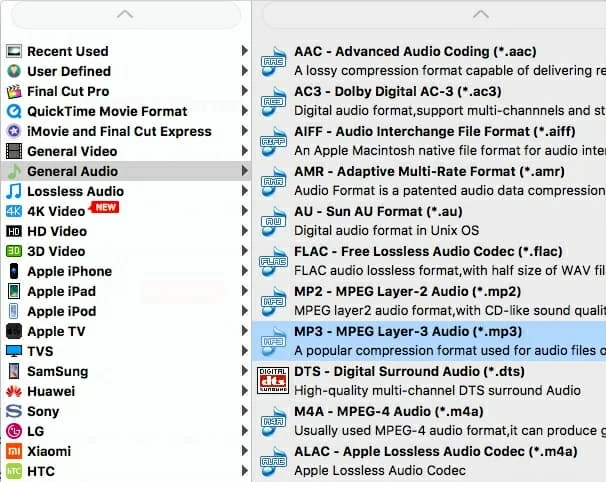
iTunesまたはiPodによってより適切に処理されるように、いくつかのオーディオパラメーターを構成できます(「プロファイル」の右側に「設定」をクリックします)。ただし、ほとんどの場合、現在の設定はすでに十分であるため、このような慣行は必要ありません。
Read more: iPhoneから削除してもiCloudに写真は残る?回復方法を解説

ステップ3:MacのWAVからALAC .M4Aファイルへの変換を開始します
[BROWSE](「設定」の下)ボタンをクリックして、完成したALACファイルの場所を選択します。 Apple Losslessのオーディオファイルのサイズは一般的な損失形式よりも大きいため、選択したディレクトリはより多くのストレージスペースを提供する必要があります。
最後に、オレンジ色の「変換」ボタンを押すだけで、WAVファイルの変換プロセスがApple Losslessに開始されます。 WAVとALACの両方がロスレスオーディオ形式であるため、コンバージョンは元のオーディオ品質を分解することなく進みます。
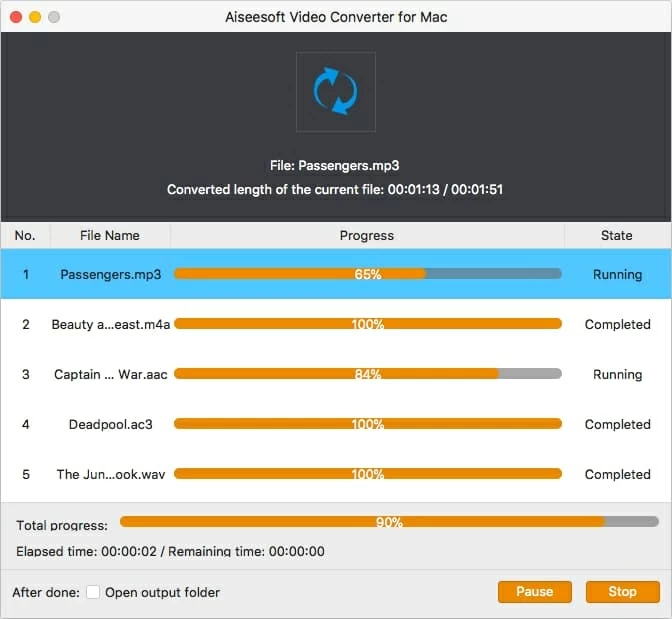
結論
よくやった!いくつかの簡単な手順で、これらのWAVファイルを品質を失うことなくApple Losslessに正常に変換します。上記の画像のように、結果のALAC .M4Aファイルを含む宛先フォルダーを開くには、[フォルダーを開く]ボタンをクリックします。
楽しめ!
関連記事
YouTubeビデオをMACのMP3オーディオ形式に変換する方法





